通过触摸来选择要跟踪的被摄体 (拍摄静止图像)
可使用触摸操作选择想要跟踪的被摄体。
设定相机
将静止影像/动态影像/S&Q旋钮设为 (静止影像)以选择静止影像照相模式。
(静止影像)以选择静止影像照相模式。
-
[
 对焦模式]
对焦模式]MENU→
 (对焦)→[AF/MF]→[
(对焦)→[AF/MF]→[ 对焦模式]→从
对焦模式]→从 [单次AF]、
[单次AF]、  [自动AF]、
[自动AF]、 [连续AF]或
[连续AF]或 [DMF]中选择所需的设置。
[DMF]中选择所需的设置。 -
[触摸操作]
MENU→
 (设置)→[触摸操作]→[触摸操作]→[开]。
(设置)→[触摸操作]→[触摸操作]→[开]。 -
[触摸屏/触摸板]
MENU→
 (设置)→[触摸操作]→[触摸屏/触摸板]→所需的设置。
(设置)→[触摸操作]→[触摸屏/触摸板]→所需的设置。* 显示屏上的触摸操作被称为“触摸面板操作”,使用取景器拍摄时的触摸操作被称为“触摸板操作”。
-
[触摸面板设置]
MENU →
 (设置)→[触摸操作]→[触摸面板设置]→[拍摄画面]→选择菜单项目并进行以下设置。
(设置)→[触摸操作]→[触摸面板设置]→[拍摄画面]→选择菜单项目并进行以下设置。- [拍摄画面]:[开](进行触摸面板操作时)
- [拍摄期间的触摸功能]:选择[触碰跟踪]或[触碰跟踪+AE]*。
* 进行触摸板操作时不显示亮度调节条。
-
[触摸板设置]
MENU→
 (设置)→[触摸操作]→[触摸板设置]→所需的设置。
(设置)→[触摸操作]→[触摸板设置]→所需的设置。
相关相机帮助指南
使用相机的指南
关于所显示的跟踪框
当触摸显示屏上的被摄体时,会出现白色跟踪框并启用跟踪功能。
例如,如果[ 对焦区域]设为[区],则当您使用触摸操作选择要跟踪的被摄体时,对焦框将从[区]变更为跟踪框。
对焦区域]设为[区],则当您使用触摸操作选择要跟踪的被摄体时,对焦框将从[区]变更为跟踪框。

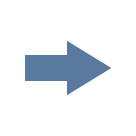
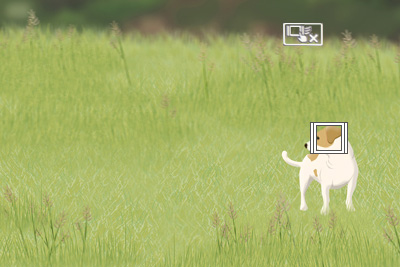
在取景器拍摄期间,在注视取景器的同时触摸显示屏,然后将手指拖动到要跟踪的被摄体。当您从显示屏上移开手指时,将开始跟踪。
要进行拍摄
当半按快门按钮时,被摄体将合焦并且白色跟踪框变为绿色框。在这种情况下完全按下快门按钮时,相机会拍摄合焦的被摄体。
- 跟踪已启用

- 跟踪已启用并且被摄体合焦

若要取消跟踪,触摸![]() (跟踪释放)图标或按控制拨轮的中央。
(跟踪释放)图标或按控制拨轮的中央。
* 本网页上的菜单画面影像已进行简化以用于显示目的,所以并不准确反映相机的实际画面显示。